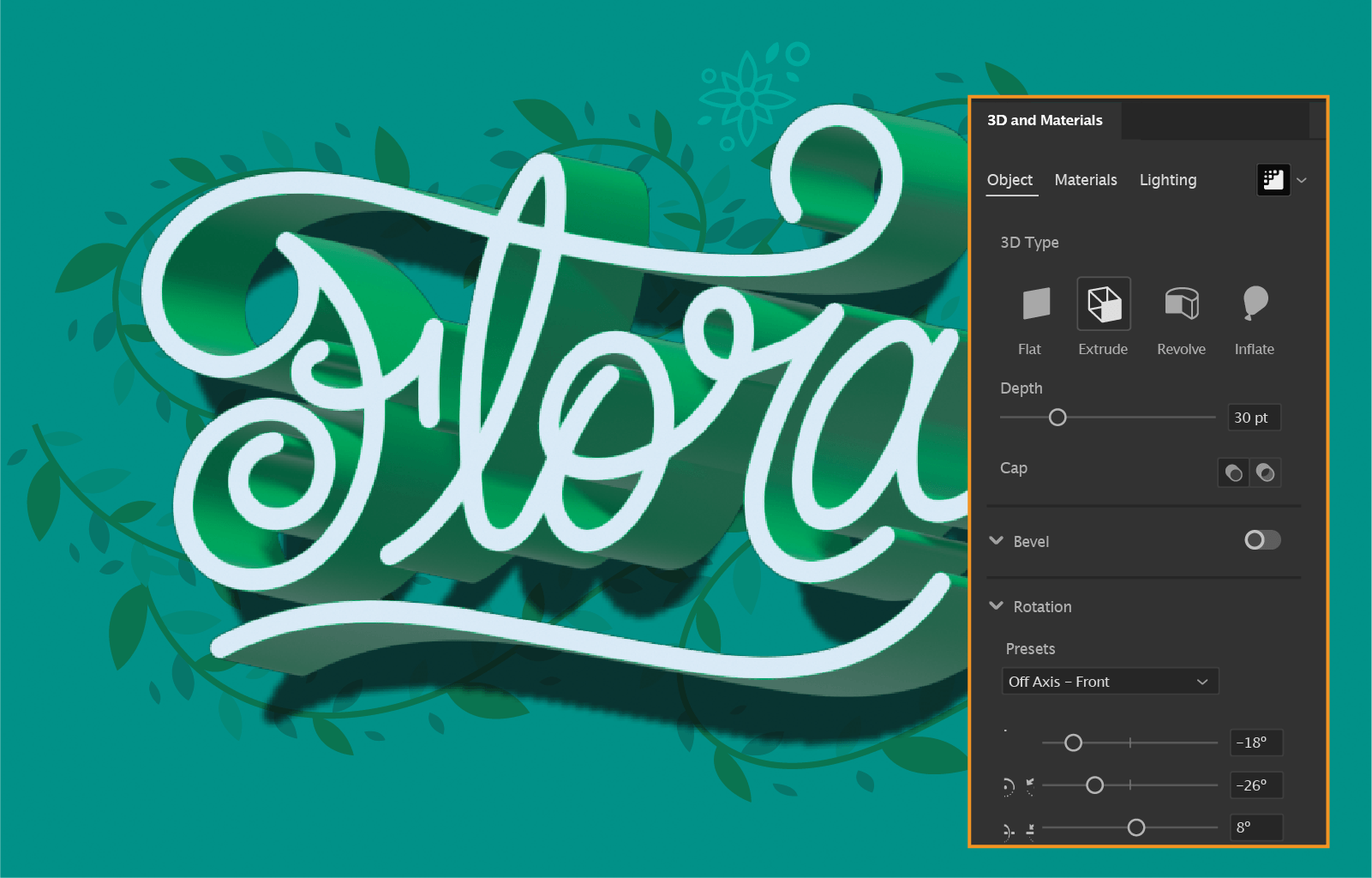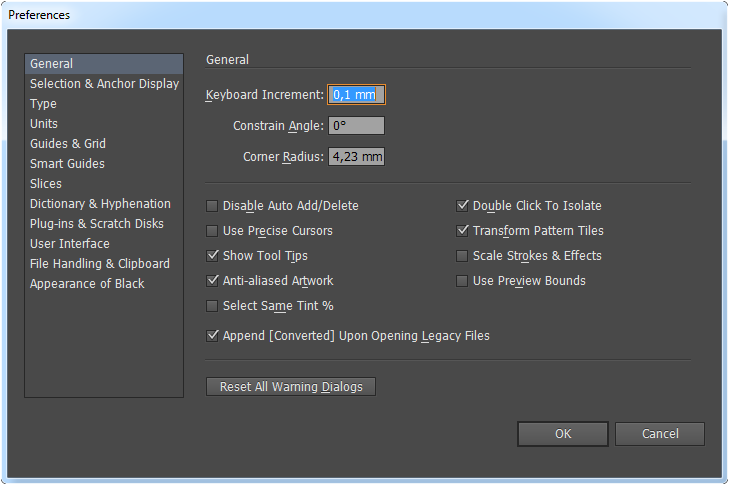Как настроить шаг в иллюстраторе
Линейки, сетки и направляющие
Использование линеек
С помощью линеек можно точно позиционировать и измерять размеры объектов в окне иллюстрации или на монтажной области. Точка, отмеченная цифрой 0 на каждой линейке, называется началом координат.
В Illustrator предусмотрены отдельные линейки для документов и монтажных областей. Одновременно можно выбрать только одну из линеек.
Глобальные линейки находятся на верхней и левой сторонах окна иллюстрации. По умолчанию начало координат линейки находится в левом верхнем углу окна иллюстрации.
Линейки монтажной области находятся на верхней и левой сторонах активной монтажной области. По умолчанию начало координат линейки монтажной области находится в левом верхнем углу монтажной области.
Различие между линейками монтажной области и глобальными линейками заключается в том, что для линеек монтажной области изменение начала координат выполняется на основе активной области. Кроме того, для линеек монтажной области можно задавать различные точки начала координат. Теперь при изменении начала координат линейки монтажной области нарушение узорных заливок объектов на монтажных областях не происходит.
Точка начала координат по умолчанию для глобальной линейки располагается в левом верхнем углу первой монтажной области, точка начала координат по умолчанию для линеек монтажной области располагается в левом верхнем углу соответствующей монтажной области.
Чтобы переключиться между линейками монтажной области и глобальными линейками, выберите «Просмотр > Линейки > Сменить на общие линейки» или «Просмотр > Линейки > Сменить на линейки монтажной области». Линейки монтажной области отображаются по умолчанию, поэтому параметр «Сменить на общие линейки» отображается в подменю «Линейки».
Чтобы показать или скрыть линейки видео, выберите «Просмотр» > «Линейки» > «Показать линейки видео» или «Просмотр» > «Линейки» > «Скрыть линейки видео».
Чтобы изменить начало координат линейки, поместите курсор на левый верхний угол окна иллюстрации, где пересекаются линейки, и затем перетащите туда, где должно находиться новое начало координат.
Во время перетаскивания перекрестье в окне и на линейках показывает изменение начала координат общей линейки.
Примечание. Изменение начала координат общей линейки затрагивает разбиение узоров.
Чтобы восстановить начало координат по умолчанию, дважды нажмите левый верхний угол, где пересекаются линейки.
Система координат теперь перемещена в четвертый квадрант, ранее она располагалась в первом квадранте. То есть в Illustrator CS5 значения по оси Y увеличиваются при перемещении вниз, а значения по оси X — вправо.
Для сохранения в документе предыдущей версии Illustrator глобальные линейки остаются в положении, заданном в таком документе. Хотя начало координат не перемещается в верхний левый угол, система координат переключается на четвертый квадрант.
Изменение единиц измерения
По умолчанию в качестве единиц измерения в Illustrator выбраны пункты (один пункт равен 0,3528 миллиметра). Можно изменить единицы измерения, используемые программой Illustrator для основных измерений, обводок и текста. Можно переопределить единицы измерения, используемые по умолчанию, при вводе значений в полях.
Примечание. Параметр «Общие» затрагивает линейки, измерение расстояния между точками, перемещение и трансформацию объектов, настройку сетки и интервалы между направляющими, а также создание фигур.
Совет. При выборе пикселов и точек можно задать значение XpY, где X и Y являются количеством пикселов и пунктов (например, 12p6 обозначает 12 пикселов и 6 пунктов).
Использование сетки
Сетка расположена позади графического объекта в окне иллюстрации и не печатается.
Когда границы объекта окажутся в пределах 2 пикселов от линии сетки, объект будет привязан к точке.
Примечание. Если выбран параметр «Просмотр > Просмотр в виде пикселов», команда «Выравнивать по сетке» меняется на «Привязать к пикселу».
Использование направляющих
Направляющие помогают выравнивать текст и графические объекты. Можно создавать направляющие линейки (прямые вертикальные или горизонтальные линии) и направляющие объекты (векторные объекты, которые преобразуются в направляющие). Как и сетка, направляющие не печатаются.
Можно выбрать один из двух стилей направляющих – точки и линии – и изменить цвет направляющих, воспользовавшись стандартными цветами или выбрав цвет с помощью палитры цветов. По умолчанию направляющие не закреплены, так что их можно перемещать, изменять, удалять и восстанавливать, однако их также можно закрепить в любом месте.
Создание направляющих
Чтобы преобразовать векторные объекты в руководства, выберите их и нажмите «Просмотр > Направляющие > Создать направляющие».
Чтобы упростить работу с несколькими направляющими, переместите их в отдельный слой.
Чтобы ограничить направляющие только монтажной областью, а не всем холстом, выберите инструмент «Монтажная область» и перетащите направляющие на монтажной области.
Перемещение, удаление и освобождение направляющих
Чтобы переместить направляющую, перетащите или скопируйте ее.
Чтобы удалить направляющую, нажмите клавишу Backspace (Windows) или Delete (macOS) или выберите «Изменить > Вырезать» или «Изменить > Очистить».
Чтобы удалить сразу все направляющие, выберите «Просмотр > Направляющие > Удалить направляющие».
Чтобы освободить направляющую, преобразовав ее обратно в обычный графический объект, выделите направляющую и выберите «Просмотр > Направляющие > Освободить направляющие».
Привязка объектов к опорным точкам и направляющим
При привязке к точке выравнивание привязки определяется положением курсора, а не краями перетаскиваемого объекта.
Когда курсор окажется в пределах 2 пикселов от опорной точки или направляющей, он будет привязан к точке. При привязке вид курсора меняется со сплошной стрелки на полую стрелку.
Использование быстрых направляющих
Быстрые направляющие временно привязываются к направляющим, которые появляются при создании объектов или монтажных областей или при манипулировании ими. Они помогают выравнивать, редактировать и трансформировать объекты или монтажные области по отношению к другим объектам, монтажным областям или и тем и другим путем привязки-выравнивания и отображения местоположения или координаты X, Y относительно исходного положения. Можно указать тип быстрых направляющих и отображаемых сообщений (например, метки измерения, выделение объекта или метки), выбирая соответствующие настройки «Быстрых направляющих».
Быстрые направляющие включены по умолчанию.
Выберите «Просмотр > Быстрые направляющие» для включения и выключения быстрых направляющих.
При создании объекта с помощью инструмента «Перо» или «Фигура» используйте «быстрые» направляющие для расположения опорных точек нового объекта по отношению к существующему объекту. Или при создании новой монтажной области используйте «быстрые» направляющие для ее размещения по отношению к другой монтажной области или объекту.
При создании объекта с помощью инструментов «Перо» или «Фигура» либо при трансформации объекта используйте контрольные линии быстрых направляющих для расположения опорных точек под заданными углами в 45 или 90 градусов. Задавайте эти углы в разделе Установка быстрых направляющих.
При перемещении объекта или монтажной области используйте «быстрые» направляющие для выравнивания выделенного объекта или монтажной области по отношению к другим объектам или монтажным областям. Выравнивание основано на геометрии объектов и монтажных областей. Направляющие отображаются при приближении объекта к краю или центральной точке других объектов.
При трансформировании объекта быстрые направляющие для удобства появляются автоматически.
Можно изменить условия показа быстрых направляющих, установив параметры «Быстрые направляющие».
Когда включен параметр «Выравнивать по сетке» или «Просмотр в виде пикселов», использовать быстрые направляющие нельзя (даже если выбрать в меню соответствующую команду).
Установка параметров быстрых направляющих
Выберите «Редактирование > Установки > Быстрые направляющие» (Windows) или «Illustrator > Установки > Быстрые направляющие» (macOS), чтобы задать следующие параметры:
Задается цвет направляющих.
Направляющие для выравнивания
Метки опорных точек и контуров
Отображает сведения о пересечении контуров и их центрировании вокруг опорных точек.
Отображает сведения для нескольких инструментов (таких как инструменты рисования и инструментов «Текст») о позиции курсора при его перемещении по опорной точке. При создании, выборе, перемещении или трансформации объектов отображается значение отклонения объекта от исходного положения по координатам x и y. Начальное местоположение появляется при нажатой клавише Shift во время выбора инструмента рисования.
Подсвечивает объект под курсором при перетаскивании курсора вокруг объекта. Цвет подсветки совпадает с цветом слоя объекта.
Отображает информацию при масштабировании, повороте и наклоне объектов.
Отображаются направляющие при рисовании новых объектов. Задаются углы, под которыми направляющие будут исходить из опорных точек или находящегося рядом объекта. Можно установить до шести углов. Введите угол в выделенном поле «Углы», выберите набор углов из всплывающего меню «Углы» или выберите набор углов из всплывающего меню и измените одно из значений в поле, чтобы настроить набор углов. Окно просмотра отражает выбранные установки.
Определяет количество точек между курсором и другим объектом, при котором включаются быстрые направляющие.
Измерение расстояния между объектами
Используйте инструмент «Линейка» для вычисления расстояния между любыми двумя точками и вывода данных в панель «Информация».
Нажмите две точки, чтобы измерить расстояние между ними.
Нажмите в первой точке и перетащите инструмент до второй точки. Перетащите курсор с нажатой клавишей «Shift», чтобы можно было перемещать инструмент только под углами, кратными 45°.
В панели «Информация» отображаются расстояния по горизонтали и вертикали от осей x и y, абсолютные расстояния по горизонтали и вертикали, общие расстояния и измеренные углы.
Переход к панели «Информация»
Используйте панель «Информация» («Окно > Информация») для просмотра сведений об области под курсором и о выделенных объектах.
Если выделен объект и активен инструмент «Выделение», в палитре «Информация» отображаются координаты x и y, а также ширина (Ш) и высота (В) объекта. На значения ширины и высоты влияет параметр «Использовать границы просмотра» в установках «Основные». Если выбран параметр «Использовать границы просмотра», Illustrator включает ширину обводки (и другие атрибуты, такие как тени) в размеры объекта. Если параметр «Использовать границы просмотра» не выбран, Illustrator измеряет только размеры, определяемые векторным контуром объекта.
Если используется инструмент «Масштаб», то, после того как кнопка мыши отпущена, в палитре «Информация» отображается коэффициент увеличения и координаты x и y.
Если используется инструмент «Кисть», в палитре «Информация» отображаются координаты x и y, а также название текущей кисти.
Выберите команду «Показать параметры» в меню панели или нажмите двойную стрелку на вкладке панели, чтобы отобразить значения цветов заливки и обводки выделенного объекта и имя узора, градиента или оттенка, примененного к выделенному объекту.
Примечание. При выборе нескольких объектов в панели «Информация» отображается только информация, общая для всех выбранных объектов.
Объекты с переходами
Об объектах с переходами
Для создания и равномерного распределения фигур между двумя объектами можно организовать переходы между объектами. Также можно создать переходы между двумя открытыми контурами, чтобы создать плавный переход от объекта к объекту, или сочетать переходы цветов и объектов для создания цветовых переходов в фигуре отдельного объекта.
Создание объектов с переходами — это не то же самое, что применение к объекту режимов наложения или прозрачности. Сведения по режимам наложения и прозрачности приведены в разделе О режимах наложения.
После создания перехода объект с переходом рассматривается как один объект. Если переместить один из исходных объектов или изменить опорную точку исходного объекта, переход изменится соответствующим образом. Кроме того, новые объекты в переходе между исходными объектами не будут иметь собственных опорных точек. Можно разобрать переход, чтобы разделить переход на отдельные объекты.
Для объектов с переходами и их цветов используются следующие правила.
Невозможно построить переход между объектами сетки.
При переходе от объекта, залитого триадным цветом, к объекту, залитому плашечным цветом, фигуры с переходом окрашиваются в переходный триадный цвет. Если переход осуществляется между двумя разными плашечными цветами, для промежуточных шагов используются триадные цвета. Однако при переходе между оттенками одного и того же плашечного цвета для промежуточных шагов используются проценты плашечного цвета.
При переходе между двумя объектами с узорчатой заливкой шаги перехода используют только заливку объекта верхнего слоя.
При переходе между объектами, для которых режимы наложения заданы с помощью панели «Прозрачность», в шагах перехода используется только режим перехода верхнего объекта.
При переходе между объектами, имеющими разные атрибуты оформления (эффекты, заливки, штриховки), Illustrator пытается создать переходы параметров.
При переходе между двумя экземплярами одного символа шаги перехода будут экземплярами этого символа. Однако, если переход выполняется между двумя экземплярами разных символов, шаги перехода не будут являться экземплярами символа.
По умолчанию переходы создаются как группа частичной прозрачности, так что, если на любом из шагов будут присутствовать перекрывающиеся прозрачные объекты, эти объекты не должны быть видны один из-под другого. Можно изменить эту настройку, выбрав переход и сняв флажок «Маскировать в группе» на панели «Прозрачность».
Создание переходов
Инструмент «Переход» и команда «Создать переход» позволяют создавать переходы, которые являются наборами промежуточных объектов и цветов между двумя или более выделенными объектами.
Создание трехмерной графики в Illustrator
Узнайте, как создавать реалистичную трехмерную графику, комбинируя 3D-эффекты и освещение с материалами, полученными от Adobe Substance.
Adobe продолжает инвестировать в новые возможности, которые улучшат работу Illustrator. Мы хотели бы, чтобы вы опробовали функцию «3D и материалы» и поделились своим мнением о ней. Обратите внимание, что функция находится в разработке, поэтому некоторые возможности будут развиваться, включая производительность.
Вы можете применять 3D-эффекты, освещение и материалы к 2D-векторной графике с реалистичными текстурами, просматриваемыми при различных сценариях освещения. Затем вы можете визуализировать их с помощью трассировки лучей, чтобы без труда создавать реалистичную трехмерную графику.
Прочтите, чтобы узнать, как воссоздать образец векторной графики с применением 3D-эффектов, как показано ниже.
3 шага для создания трехмерной графики
Начните с изображения ваших любимых рисунков на бумаге, трассируя их в Illustrator, применяя такие 3D-эффекты, как «Вытягивание», «Вращение» и материалы Substance. Завершите свой проект подходящим освещением и затенением, а затем визуализируйте свою работу.
Создание векторных изображений
Можно преобразовать набросок, сделанный карандашом на бумаге, в векторное изображение при помощи функции трассировки изображения. Вы также можете загрузить образец 2D-изображения, чтобы опробовать его в процессе.
Применение 3D-эффектов к графическому объекту
Прежде чем приступить к применению 3D-эффектов к векторному изображению, изучите параметры Объект, Материалы или Освещение
и предустановки на панели 3D и материалы. Панель 3D и материалы отображается при выборе последовательности Окно > 3D и материалы.
Объект
Располагает объект на плоскости.
Расширяет 2D-объект для добавления глубины.
Сдвигает контур или профиль в круговом направлении.
Раздувает плоский предмет.
Применяет скошенную кромку.
Устанавливает глубину объекта от 0 до 2000.
Определяет, должен ли объект выглядеть сплошным или пустотелым.
Применяет скошенный край по глубине объекта.
Применяет предустановки поворота на основе направления, оси и изометрии.
F. Вертикальное вращение
Вращает объект по вертикали от –180 до 180°.
G. Горизонтальное вращение
Вращает объект по горизонтали от –180 до 180°.
H. Круговое вращение
Вращает объект по кругу от –180 до 180°.
материалы
A. Основные материалы
Применяет предустановленный материал по умолчанию.
В. Материалы Adobe Substance Materials
Позволяет применять некоторые материалы Adobe Substance Materials.
С. Ресурсы Substance 3D
D. Сообщество ресурсов Substance
E. Добавление новых материалов
Добавляет ваши собственные новые материалы на панель.
F. Свойства материала
Применяет шероховатость и металлические свойства от 0 до 1 для основных материалов. Свойства различаются для каждого из материалов Adobe Substance.
Освещение
Быстро применяет к вашему графическому объекту такие предварительно настроенные световые эффекты, как «Стандарт», «Рассеивание», «Верхний левый» или «Правый».
Изменяет яркость выбранного источника света от 0 до 100 %.
Вращает фокус света вокруг объекта со значением от –180 до 180°.
Приближает свет к объекту, если он ниже, вызывая короткую тень, и наоборот, от 0 до 90°.
Определяет, как распространяется свет. Переопределяет предустановку рассеивания со значением от 0 до 100 %.
F. Интенсивность окружающего освещения
Управляет общей интенсивностью освещения со значением от 0 до 200 %.
Применяет тени к вашему изображению, когда переключатель включен.
Применяет тень либо за объектом, либо под объектом.
I. Расстояние от объекта
Регулирует расстояние тени от объекта со значением от 0 до 100 %.
Применяет границу тени со значением от 0 до
200 %.
Применение эффектов вытягивания, материалов, освещения и тени
Теперь, когда вы изучили все доступные 3D-эффекты и параметры материалов в разделе выше, вы можете применить эффекты Вытягивание и Вращение, материалы Adobe Substance и Освещение, Интенсивность и Тени к импортированной векторной работе.
До начала применения 3D-эффектов ознакомьтесь с указанными ниже ограничениями и сообщениями об ошибках.
вытягивание и вращение
Посмотрите это 17-секундное видео, чтобы узнать, как применить эффект Вытягивание на 2D-изображении.
Как настроить шаг в иллюстраторе
30 Май 2013, 13:00, написал Максим Шайхалов в разделе «Иллюстратор»
Давно искал как изменить шаг сдвига элемента в Adobe Illustrator при перемещении элементов при помощи клавиш со стрелками. Очень неудобно работать с большим шагом сдвига при работе с мелкими элементами.
Все до безумия просто. Жмем Crtl+K или идем в Edit → Preferences → General и меняем параметр Keyboard Increment на удобное значение.
За совет спасибо Ване Шпаку.
20 комментариев
Вадим • 24 Июн 2013, 0:50
Вообще я заметил, что щаг плавает от масштаба, потому увеличиваю все до максимума и «шагаю». Если же и так не срабатывает, то ставлю направляющую и привязываюсь к ней.
Дмитрий • 26 Окт 2013, 14:38
А почему у меня перемещает и направляющие и предметы шагами, а не плавно? Как это регулировать?
Максим Шайхалов • 11 Мар 2014, 23:12
Что вы имеете ввиду под плавным перемещением?
С помощью шага сдвига клавишами стрелок можно подстроить почти любую мелкую модель под нужный вам ракурс, сам только этим и пользуюсь, без него просто не представляю современный качественный дизайн. Но вот у меня раньше стояло по стандартному режиму очень большой объем пикселей которые я мог одновременно обрабатывать, сам искал не мог найти. Спасибо ели нашел)
Katerina • 30 Сен 2015, 15:47
Не помогло совершенно! Пробовала выставить даже 0,01pt…может дело в том, что pt, а не mm… это уж точно вряд ли…Ничего не понимаю. Начинаю перемещать-мышкой, курсором-не важно, «шагает» как ему надо, а не мне: примерно на 0,2-0,4 pt
Максим Шайхалов • 9 Окт 2015, 13:14
Попробуйте перемещать стрелками на клавиатуре. И выставить размер в милиметрах.
Евгений • 26 Сен 2017, 12:32
Еще может быть из-за того, что стоит галочка на Snap to grid.
Эля • 17 Фев 2016, 19:12
Проще перетащить все в новый файл, там все нормально работает
аня • 14 Апр 2017, 13:05
спасибо большое! пока не перетащила, нихрена не срабатывало изменение.
Дима • 13 Июн 2017, 17:11
Этот способ не помогает, есть только одно решение. Нажать Enter и выставить значение по горизонтале или вертикале.
Артем • 6 Дек 2017, 15:30
В моем случае стояла галочка «Snap to pixel»
Ольга • 12 Мар 2019, 0:07
Елизавета • 18 Мар 2019, 12:33
В правом верхнем углу есть иконка «выравнивание по пиксельной сетке». Она была активна, я её отключила и моя проблема решилась. Может кому будет полезно
Дарья • 23 Мар 2019, 22:19
Юлия • 4 Апр 2019, 11:16
Елизавета, спасибо, мне помогло!)
KRIS • 1 мая 2019, 13:47
Анастасия • 25 Окт 2019, 15:32
neonila • 24 Апр 2021, 13:17
ничего не помогло, на большее значение сдвиг срабатывает, а на меньшее нет(
neonila • 24 Апр 2021, 13:18
но у меня в пикселях, помогите плз))
Adobe Illustrator
Можно перемещать объекты, перетаскивая их с помощью определенных инструментов, пользуясь клавишами со стрелками на клавиатуре или задав точные значения в палитре или диалоговом окне.
Можно использовать привязки, чтобы было проще позиционировать объекты при перетаскивании. Например, можно привязать курсор к направляющим и опорным точкам и привязать границы объекта к линиям сетки. Также можно использовать палитру «Выравнивание» для позиционирования объектов относительно друг друга.
Можно использовать клавишу «Shift», чтобы ограничить перемещение одного или нескольких объектов так, чтобы они перемещались строго по горизонтали, вертикали или диагонали относительно текущей ориентации осей X и Y. Также можно использовать клавишу «Shift» для поворота объектов на углы, кратные 45°.

Перемещение или создание дубликата объекта с помощью вставки
Выделите один или несколько объектов.
Выберите команду «Редактирование» > «Вырезать», чтобы переместить выделенную область, или «Редактирование» > «Копировать», чтобы создать дубликат выделенной области.
Выберите одну из следующих команд:
Вставляет объект в центр активного окна.
«Редактирование» > «Вставить перед»
Вставляет объект непосредственно перед выделенным объектом.
«Редактирование» > «Вставить после»
Вставляет объект непосредственно после выделенного объекта.
«Редактирование» > «Вставить на то же место»
Вставляет иллюстрацию на то место активной монтажной области, где она располагается на исходной монтажной области.
«Редактирование» > «Вставить на все монтажные области»
Вставляет иллюстрацию на то место на всех монтажных областях, где она располагается на текущей монтажной области.
Перемещение объекта перетаскиванием
Выделите один или несколько объектов.
Перетащите объект в новое место.
Если выделенный объект содержит заливку, этот объект можно перетаскивать из любой его точки. Если выделенный объект не содержит заливки, при просмотре изображения в виде контуров или если выбрана установка «Выделять объект только по контуру», этот объект нужно перетаскивать за контур (см. раздел Создание дубликатов выделенных областей с помощью перетаскивания).
Можно использовать команду «Привязать к точке» в меню «Просмотр», чтобы привязать курсор к опорной точке или направляющей при перетаскивании объекта в пределах 2 пикселов от опорной точки или направляющей.
Перемещение объекта с помощью клавиш со стрелками
Выделите один или несколько объектов.
Нажмите какую-либо клавишу со стрелкой, чтобы переместить объект в нужном направлении. Нажмите клавишу «Shift» + «стрелка», чтобы переместить объект на расстояние, в 10 раз превышающее значение, которое задано параметром «Перемещение курсора».
Расстояние, на которое объект перемещается при каждом нажатии клавиши со стрелкой, определяется параметром «Перемещение курсора». Расстояние по умолчанию составляет 1 пункт (1/72 дюйма или 0,3528 мм). Чтобы изменить шаг значение параметра «Перемещение курсора», выберите команду «Редактирование» > «Установки» > «Основные» (в Windows) или «Illustrator» > «Установки» > «Основные» (в Mac OS).
Перемещение объекта на определенное расстояние
Выделите один или несколько объектов.
Выберите команду «Объект» > «Трансформировать» > «Перемещение».
Когда объект выделен, можно также дважды щелкнуть инструмент «Выделение», «Частичное выделение» или «Групповое выделение», чтобы открыть диалоговое окно «Перемещение».
Выполните любое из следующих действий:
Чтобы переместить объект влево или вправо, введите отрицательное значение (перемещение влево) или положительное значение (перемещение вправо) в текстовом поле «По горизонтали».
Чтобы переместить объект вверх или вниз, введите отрицательное значение (перемещение вверх) или положительное значение (перемещение вниз) в текстовом поле «По вертикали».
Если объекты содержат узорную заливку, выберите параметр «Узоры», чтобы переместить узор. Снимите флажок «Объекты», если требуется перемещать узоры, оставляя объекты неизменными.
Нажмите кнопку «ОК» или «Копировать», чтобы переместить копию объектов.

Перемещение объектов с использованием координат X и Y
Выделите один или несколько объектов.
В палитре «Трансформирование» или «Управление» введите новые значения в поле X, Y или в обоих полях.
Перемещение сразу нескольких объектов
Выделите один или несколько объектов.
Выберите команду «Объект» > «Трансформировать» > «Трансформировать каждый».
Задайте расстояние, на которое нужно переместить выделенные объекты, в области «Переместить» диалогового окна.
Выполните одно из следующих действий:
Чтобы переместить объекты на указанные расстояния, нажмите кнопку «ОК».
Чтобы переместить объекты случайным образом, но на расстояния, не превышающие указанные, выберите параметр «Случайно». Например, если нужно, чтобы на изображении кирпичной стены кирпичи были немного смещены относительно друг друга, а не выровнены идеально, можно выбрать параметр «Случайно». Затем нажмите кнопку «ОК».
Выделите объект, который нужно вставить.
Выберите команду «Редактирование» > «Копировать» или «Редактировать» > «Вырезать».
Выделите объект, перед которым или после которого нужно сделать вставку.
Выберите команду «Редактирование» > «Вставить перед» или «Редактирование» > «Вставить после».
При вставке нескольких объектов все вставляемые объекты помещаются перед выделенным объектом или после него. Однако относительное расположение вставленных объектов остается прежним.
Параметр «Вставить скопированные слои» определяет, где будет вставлено изображение в иерархии слоев. По умолчанию параметр «Вставить скопированные слои» отключен, и изображение вставляется в активный слой в палитре «Слои». Когда параметр «Вставить скопированные слои» включен, изображение вставляется в слой, из которого оно было скопировано, независимо от того, какой слой активен в палитре «Слои».
Чтобы включить этот параметр, выберите команду «Вставить скопированные слои» в меню палитры «Слои». Когда параметр включен, отображается флажок.
Включите параметр «Вставить скопированные слои», если изображение вставляется в документы и нужно автоматически поместить его в слой с таким же именем, как у исходного слоя, из которого взято изображение. Если в целевом документе нет слоя с таким же именем, Illustrator создает новый слой.
Команда «Вставить на то же место» используется для вставки иллюстрации на активную монтажную область. Для выполнения этой команды выберите «Редактирование» > «Вставить на то же место». Также можно воспользоваться комбинацией клавиш «Ctrl»+«Shift»+«V» (Windows) или «Cmd»+«Shift»+«V» (Mac).
Команда «Вставить на все монтажные области» используется для вставки выбранной иллюстрации на все монтажные области. Перед использованием команды «Вставить на все монтажные области» убедитесь, что вы копируете объект из активной монтажной области.
Для выполнения этой команды выберите «Редактирование» > «Вставить на все монтажные области» при вырезании или копировании иллюстрации.
Если вы копируете иллюстрацию, а затем выбираете команду «Вставить на все монтажные области», иллюстрация повторно вставляется на монтажную область, с которой была скопирована. (Рекомендуется) Вырезайте и вставляйте объекты, если перед выполнением команды «Вставить на все монтажные области» исходные объекты не нужно изменять.
Команды «Вставить на то же место» и «Вставить на все монтажные области» выполняют вставку объектов в то место на всех монтажных областях, откуда они копировались на активной монтажной области.
Палитра «Выравнивание» («Окно» > «Выравнивание») и параметры выравнивания на панели «Управление» используются для выравнивания и распределения выделенных объектов по указанной оси. Границы объектов или опорные точки можно использовать в качестве эталонной точки, а также выровнять по выделенной области, монтажной области или ключевому объекту. Ключевой объект представляет собой один определенный объект из нескольких выделенных объектов.
Параметры выравнивания отображаются на панели «Управление», когда выделен какой-либо объект. Если они не появились, выберите пункт «Выравнивание» в меню панели «Управление».
По умолчанию Illustrator вычисляет выравнивание и распределение по контурам объекта. Однако если работа ведется с объектами с разной шириной обводки, для вычисления выравнивания и распределения можно использовать край обводки. Для этого выберите в меню палитры «Выравнивание» команду «Использовать границы просмотра».
Выравнивание или распределение по ограничительной рамке всех выделенных объектов
Выделите объекты для выравнивания или распределения.
Выравнивание или распределение по опорной точке
Выберите инструмент «Частичное выделение», нажмите клавишу «Shift» и выделите опорные точки, которые нужно выровнять или распределить. Опорная точка, выделенная последней, становится ключевой опорной точкой.
Параметр «Выровнять по ключевой узловой точке» автоматически активируется в палитрах «Выравнивание» и «Управление».
На палитре «Выравнивание» или панели «Управление» нажмите кнопку требуемого типа выравнивания или распределения.
Выравнивание или распределение по ключевому объекту
Выделите объекты для выравнивания или распределения.
Повторно щелкните по объекту, который требуется использовать в качестве ключевого (на этот раз во время щелчка не требуется удерживать нажатой клавишу «Shift»).
Вокруг ключевого объекта появится синий контур, а на панели «Управление» и палитре «Выравнивание» в поле «Выровнять по ключевому объекту» флажок будет установлен автоматически.
На палитре «Выравнивание» или панели «Управление» нажмите кнопку требуемого типа выравнивания или распределения.
Чтобы остановить выравнивание и распределение по объекту, повторно щелкните объект, чтобы удалить синий контур, или выберите пункт «Отменить выбор ключевого объекта» в палитре «Выравнивание».
Выравнивание или распределение по монтажной области
Выделите объекты для выравнивания или распределения.
Активируйте нужную монтажную область, щелкнув ее инструментом «Выделение» при нажатой клавише «Shift». Контур активной монтажной области темнее, чем у других областей.
В палитре «Выравнивание» или «Управление» выберите элемент «Выровнять по монтажной области» и нажмите кнопку нужного типа выравнивания или распределения.
Распределение объектов на определенные расстояния
Можно распределить объекты, указав точные расстояния между их контурами.
Выделите объекты для распределения.
Инструментом «Выделение» щелкните контур объекта, вокруг которого нужно распределить остальные объекты. Выбранный объект останется на своем месте.
На палитре «Выравнивание» введите расстояние между объектами в текстовом поле «Распределить интервалы».
Если параметры «Распределить интервалы» не отображаются, выберите команду «Показать параметры» в меню палитры.
Нажмите кнопку «Распределение с равными интервалами по вертикали « или кнопку «Распределение с равными интервалами по горизонтали».